- Hem
- Överföra filer
- Välja filer för överföring
- Välja önskade filer
Teckensnittsstorlek
- L
- M
- S
Välja önskade filer
- Klicka på
 i området för miniatyrbildslistan.
i området för miniatyrbildslistan.
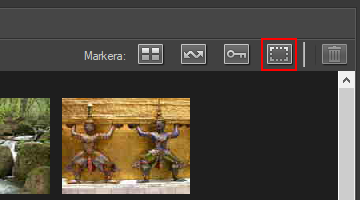
- Klicka en gång på en fil för att markera den.
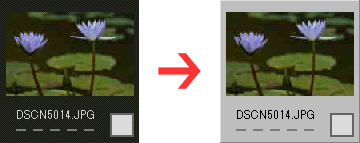 Använd någon av följande metoder för att markera flera filer:
Använd någon av följande metoder för att markera flera filer:- Tryck på ”Ctrl”-tangenten (på Mac OS, tryck på ”Kommando”-tangenten) medan du klickar på filer en åt gången.
- Håll skifttangenten nedtryckt och klicka på två filer för att markera dem och alla filer mellan dem.
- Välj en eller flera filer så som beskrivs ovan och tryck därefter på ”skift”-tangenten medan du använder pilknapparna på tangentbordet för att markera omkringliggande filer.
- Tryck på ”skift”-tangenten och dra musen över miniatyrbildsområdet.
- För att ta bort filer från det aktuella urvalet klickar du på filerna med du trycker på ”Ctrl”-tangenten (på Mac OS, trycker du på ”Kommando”-tangenten).
- För att välja markerade filer för överföring antingen klickar du på en av filerna igen eller så trycker du på mellanslagstangenten.
Filer som har valts för överföring markeras med en
 -ikon.När flera filer är valda och du klickar på någon av dem markeras alla valda filer med
-ikon.När flera filer är valda och du klickar på någon av dem markeras alla valda filer med -ikoner.
-ikoner.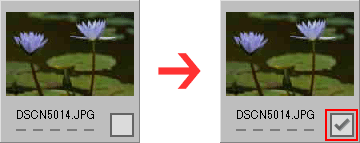
- Klicka på [Starta överföring] för att överföra de valda filerna till datorn.
 Endast filer som markeras med
Endast filer som markeras med överförs.Markerade bilder övers inte om de inte är markerade med
överförs.Markerade bilder övers inte om de inte är markerade med .
.
Bläddra bland många filer att välja mellan
Menyn [Gruppera:] kan användas för att gruppera filer enligt datum, filnamnstillägg eller mapp, vilket gör det lättare att välja specifika filer för överföring.
Se ”Sortera miniatyrer” för mer information.
Ta bort överföringsmarkeringen från de valda filerna
För att ta bort de markerade filerna från listan över filer som kommer att överföras, följer du en av följande procedurer.
- Klicka på rutan för överföringsstatus (
 ) i miniatyrbilden för filen som du vill ta bort från listan för att ändra ikonen till
) i miniatyrbilden för filen som du vill ta bort från listan för att ändra ikonen till  .
. - Var noga med att klicka på fältet för överföringsstatus, inte bilden i själva miniatyrbilden.
- När flera filer är markerade och du klickar på vilken som av deras överföringsstatusfält (
 ) tas alla markerade filer bort från listan över filer som kommer att överföras. För att ta bort endast önskade filer, klickar du på deras fält för överföringsstatus medan du håller nere Ctrl-tangenten (på Mac OS, kommandotangenten).
) tas alla markerade filer bort från listan över filer som kommer att överföras. För att ta bort endast önskade filer, klickar du på deras fält för överföringsstatus medan du håller nere Ctrl-tangenten (på Mac OS, kommandotangenten). - Klicka på
 intill filnamnet i området för överföringskö.
intill filnamnet i området för överföringskö.
- Närliggande information
- Filattribut och överföringsstatus
